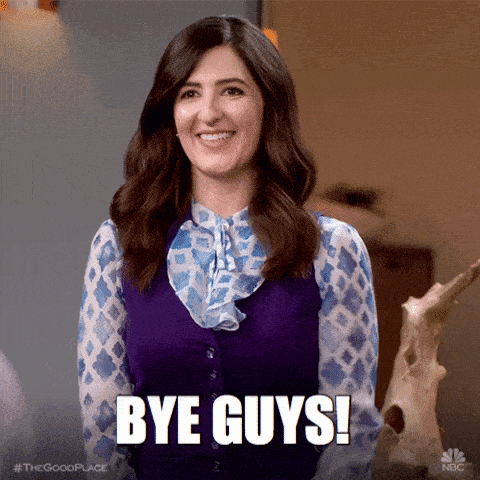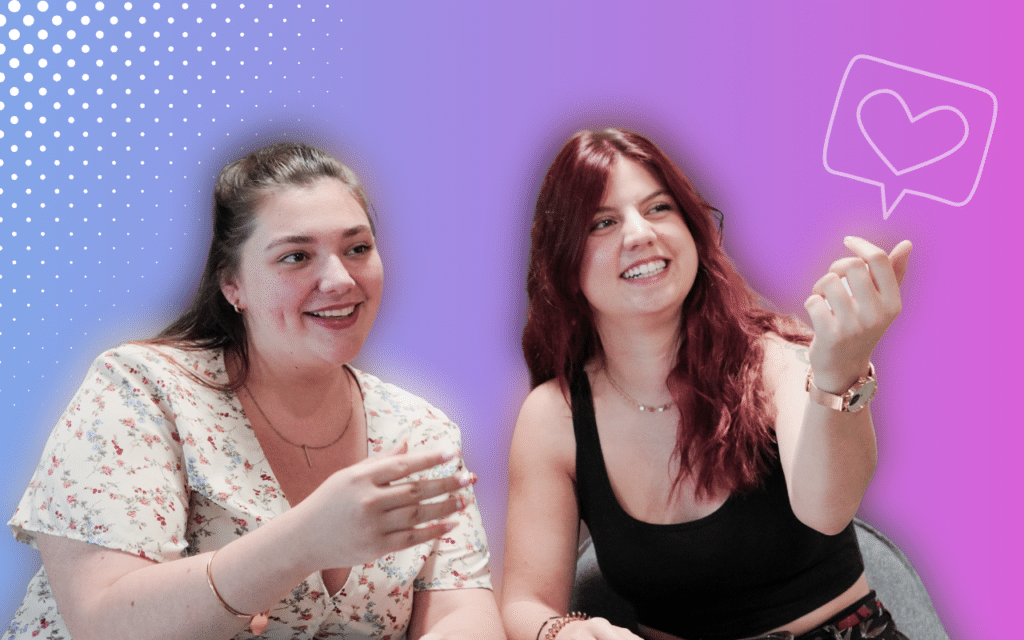Szenarien und Trigger sind unsere beiden Hauptfunktionen in Prospectin. Sie sind echte B2B-Prospecting-Tools, die Sie beherrschen müssen, um sie optimal nutzen zu können
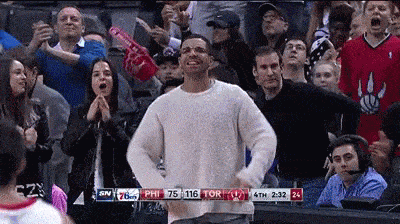
Was ist ein Szenario?
Um zu verstehen, was ein Skript ist und wie es funktioniert, haben wir einen Leitfaden geschrieben, den ich Ihnen ans Herz lege! 🤓
Sie können auch unser Szenario-Tutorial-Video für die visuelleren unter Ihnen ansehen. 😜
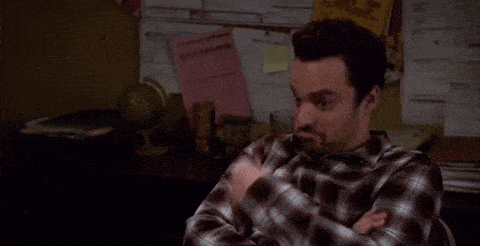
Was sind Auslöser?
Mit Triggern oder „Auslösern“ können Sie eine Aktion (Ausgang) basierend auf einem Ereignis (Eingang) starten.
Weitere Informationen finden Sie in diesem Artikel und in dieser FAQ. 😎
Wie nutzen Sie Trigger, um Ihre Skripte zu ergänzen?
Für das effektivste Prospecting müssen Sie in der Lage sein, zusätzlich zum Skript Auslöser zu verwenden, und zwar mit dem Ziel:
- Lassen Sie die Interessenten, die das Szenario verlassen haben, nicht im Stich,
- Verfolgen Sie Interessenten, die nicht geantwortet haben,
- Vergessen Sie nicht bestimmte Interessenten, die auf eine Aktion X reagieren würden.
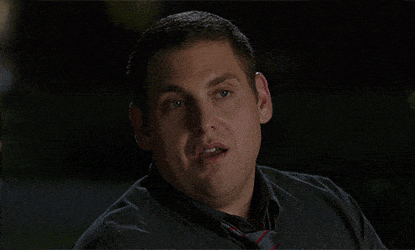
Der Interessent hat auf meinen Verbindungshinweis/Nachricht geantwortet und dann das Skript beendet
⚠️ Wenn ein Interessent auf eine Notiz oder Nachricht innerhalb eines Szenarios antwortet, wird er automatisch verlassen.
Aber wie holen Sie diese Leads dann ab und bearbeiten sie?
A.Verwenden Sie den Auslöser „Tag hinzufügen“, um sie in der Kampagne zu identifizieren
Sie haben Hunderte, Tausende von Leads in Ihrer Kampagne, auf die Sie ein Szenario gestartet haben. Sie wollen keine Zeit damit verschwenden, manuell in Ihrer Kampagne nachzusehen, wer auf Ihre Nachricht oder Notiz geantwortet hat, wer erneut ausgelöst werden soll, wer das Szenario verlassen hat. Wie automatisieren Sie das? 🤩
Hier ist, was Sie tun können:
- Legen Sie in der Registerkarte „Kampagne“ die Tags „Beantwortet“ und „Soll zurückgerufen werden“ an:

- Gehen Sie in den Bereich „Trigger“,
- Klicken Sie auf „Trigger erstellen“: Sie müssen 2 Trigger erstellen, einen für jeden Tag „Zum Antworten“ und „Zum Neustart“
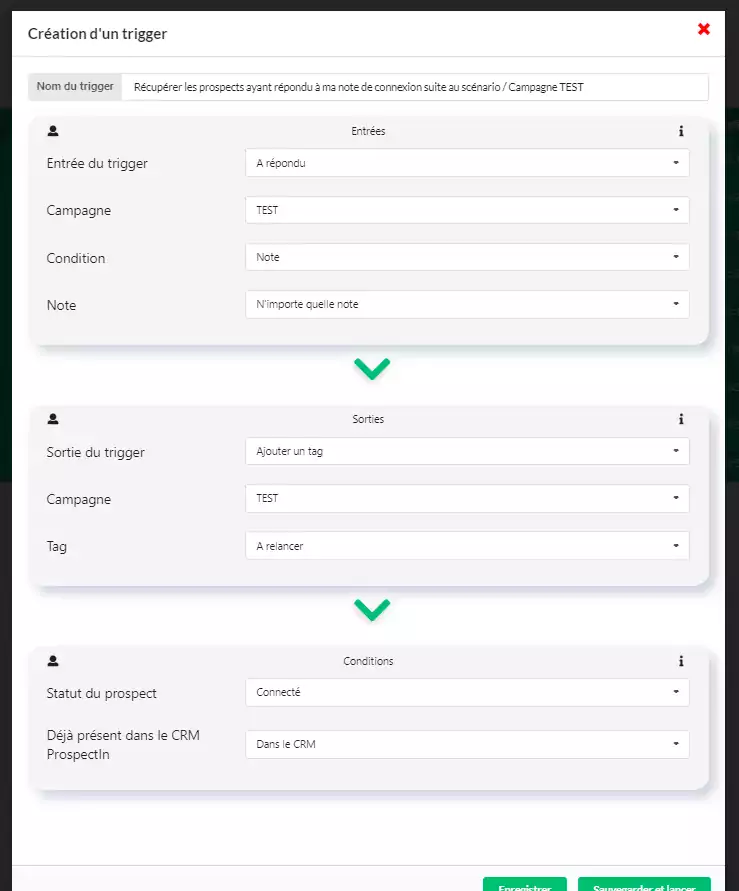
Für jeden Interessenten, der auf Ihren Verbindungshinweis antwortet (und damit automatisch das Szenario verlässt), finden Sie ihn in der Kampagne getaggt, Sie können nach Tags filtern, um die entsprechende Liste zu erhalten:
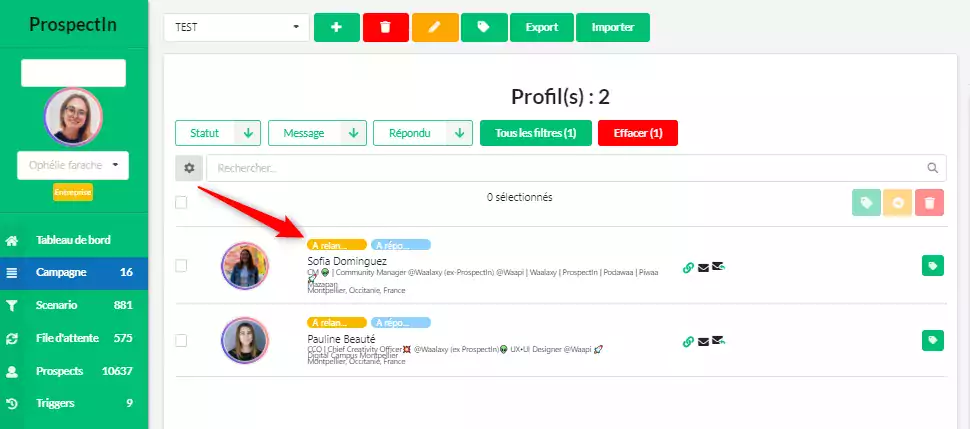
⚠️ Sie können dasselbe für Interessenten tun, die auf eine Nachricht und nicht auf eine Notiz antworten, Sie müssen nur „Nachricht“ im Abschnitt „Bedingung“ oben im Trigger auswählen:
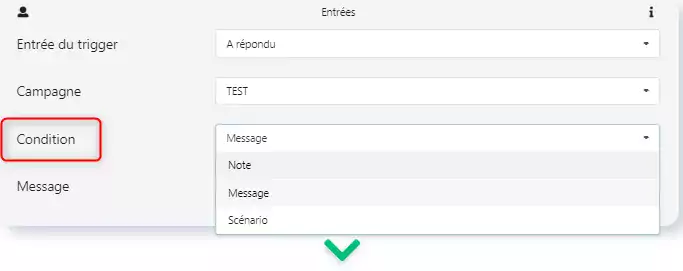
B.Verwenden Sie den Auslöser „Ein Szenario senden“, um sie wieder in die Schleife zu setzen
Ihr Interessent hat auf Ihre Verbindungsnotiz oder auf Ihre Nachricht geantwortet, also ist er jetzt Teil Ihres Netzwerks, Sie sind verbunden. Problem? Er ging automatisch aus dem Szenario heraus und Sie wollten, dass er die geplanten Nachrichten erhält … ➡️ den Auslöser!
Sie können zunächst auf der Registerkarte „Kampagne“ ein neues Szenario erstellen, das mit dem Senden einer Nachricht beginnt. In der Tat sind Sie bereits mit diesen Interessenten verbunden, daher müssen Sie ein Szenario ohne Verbindungsschritt wählen, das mit einer Nachricht beginnt: Wählen Sie ein Szenario mit der gewünschten Anzahl von Nachrichtenschritten.
- Klicken Sie auf der Registerkarte „Kampagne“ auf „Ein Szenario erstellen“ und wählen Sie das gewünschte aus.
- Füllen Sie die verschiedenen Felder der „Meldungen“ aus und „Speichern Sie das Szenario“ (nicht starten).
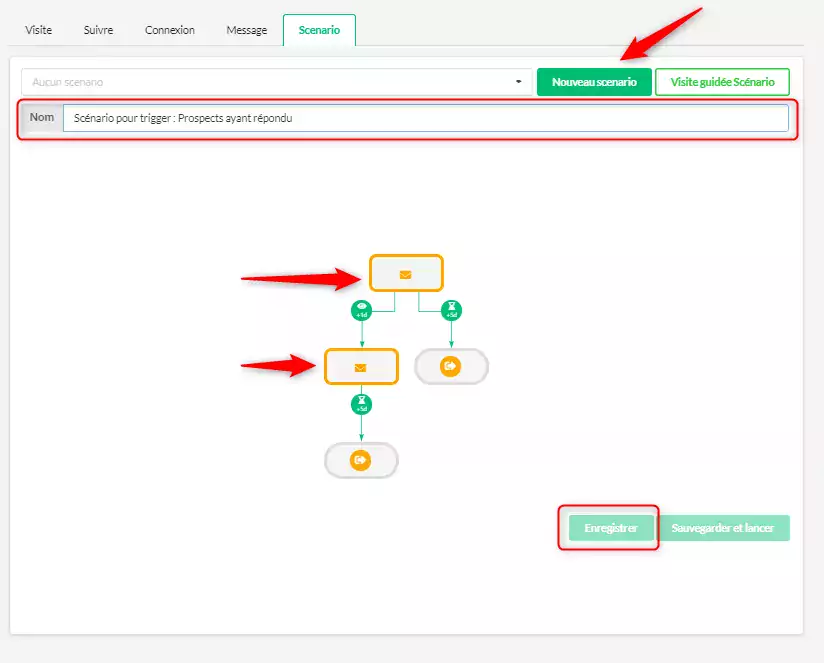
- Gehen Sie in den Bereich „Trigger“, klicken Sie auf „Trigger erstellen“: Sie können zwei Trigger erstellen, einen bezüglich der Verbindungshinweise, einen bezüglich der Meldungen.
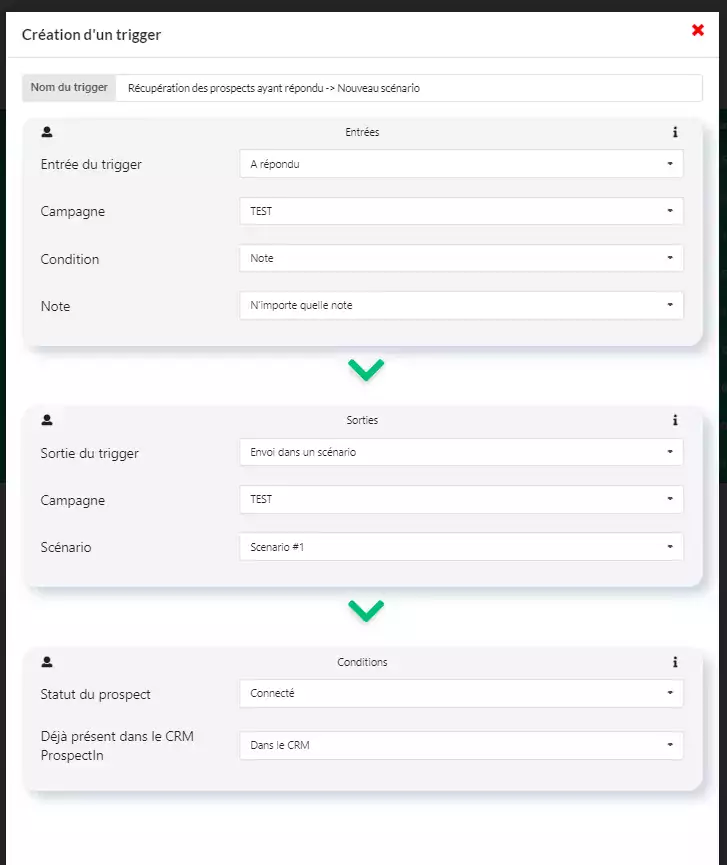
C.Verwendung des Auslösers „Nachricht senden“ zum Senden einer isolierten Nachricht ohne Szenario
Wir haben gerade gesehen, wie man einen Interessenten wieder in ein Szenario setzt, wenn er das Szenario verlassen hat, weil er auf eine Nachricht oder eine Verbindungsnotiz geantwortet hat. Möglicherweise möchten Sie nach der Antwort Ihres Interessenten eine einzige Nachricht senden, ohne mehrere Nachrichtenschritte in einem Szenario senden zu müssen.
- Klicken Sie in der Registerkarte „Kampagne“ auf die Registerkarte „Nachricht“,
- Erstellen Sie Ihre Nachricht und geben Sie deren Inhalt ein, speichern Sie.
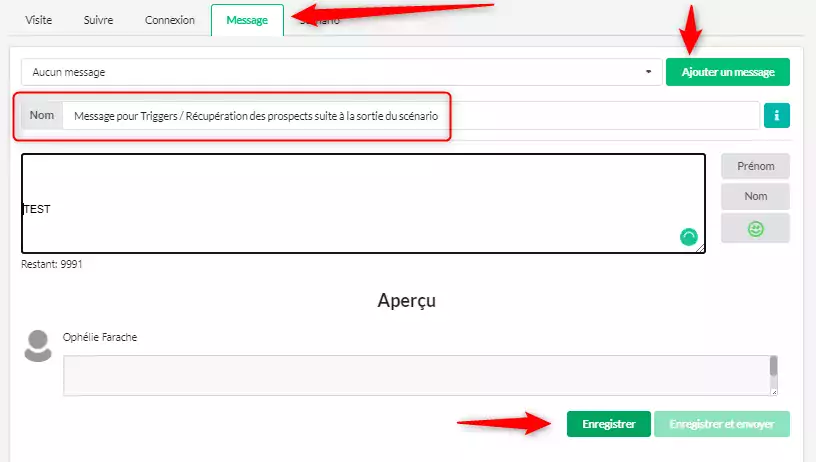
- Gehen Sie in den Bereich „Trigger“, klicken Sie auf „Trigger erstellen“:
Sie haben hier 3 automatisierte Tipps gesehen, um die Kommunikation mit Interessenten, die aus der Skriptschleife herausgefallen wären, wiederzufinden, zu identifizieren und neu zu starten!
Nächster Schritt ➡️
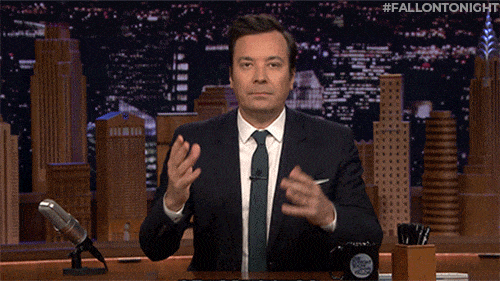
Wie melde ich mich bei einem Interessenten, der auf meine letzte Nachricht nicht geantwortet hat?
A. Verwenden Sie den Auslöser „Eine Nachricht senden“ in X Tagen
Was tun Sie im Rahmen eines Szenarios mit Ihrem Interessenten, der auch nach mehreren Nachrichtenstufen immer noch nicht auf Ihre Nachricht reagiert? Wie richten Sie ein, dass Ihre Nachricht auch dann gesendet wird, wenn der Empfänger nicht antwortet?
👀 Nehmen wir an, Ihr Szenario sieht vor, dass eine Nachricht 2 Tage nach der letzten versendet wird, unter der Bedingung, dass der Interessent Ihre Nachricht gesehen hat. Sie wollen unbedingt, dass er einen erhält, unabhängig davon, ob er den letzten gesehen hat oder nicht.
Sie können einen Auslöser einrichten, der das Senden einer Nachricht automatisiert, ohne dass eine Antwort für X Tage erfolgt.
- Gehen Sie in den Bereich „Trigger“ und klicken Sie auf „Trigger erstellen“:
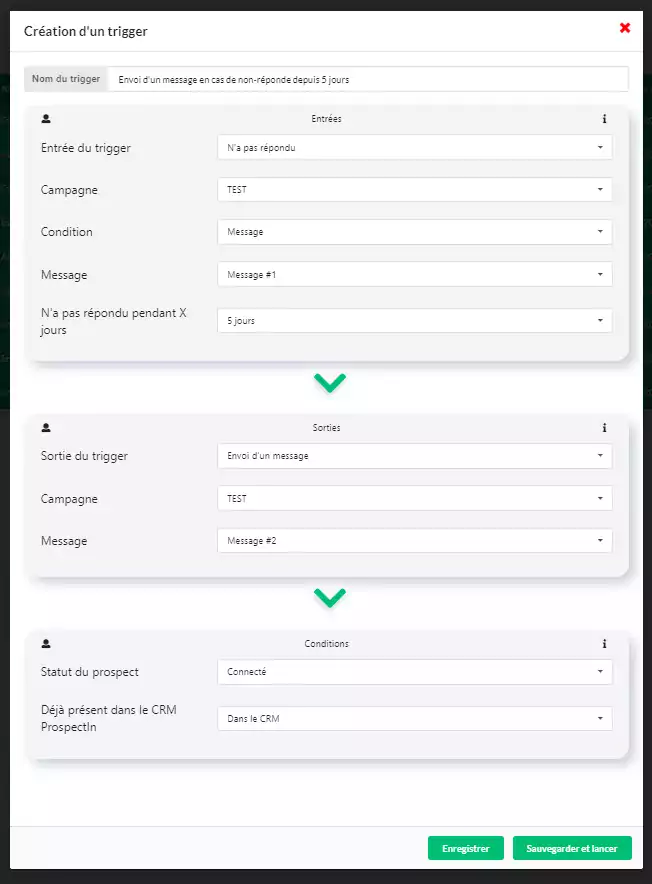
B. Verwenden Sie den Auslöser „Profilbesuch“, um Aufmerksamkeit zu erregen
Der Besuch ist eine interessante Aktion, durch den Besuch des Profils Ihres Interessenten erhält er eine Benachrichtigung, eine kleine Erinnerung an Ihren Namen und Ihren Vornamen, die nur Aufmerksamkeit erregen kann 😉
- Gehen Sie in den Bereich „Trigger“ und klicken Sie auf „Trigger erstellen“:
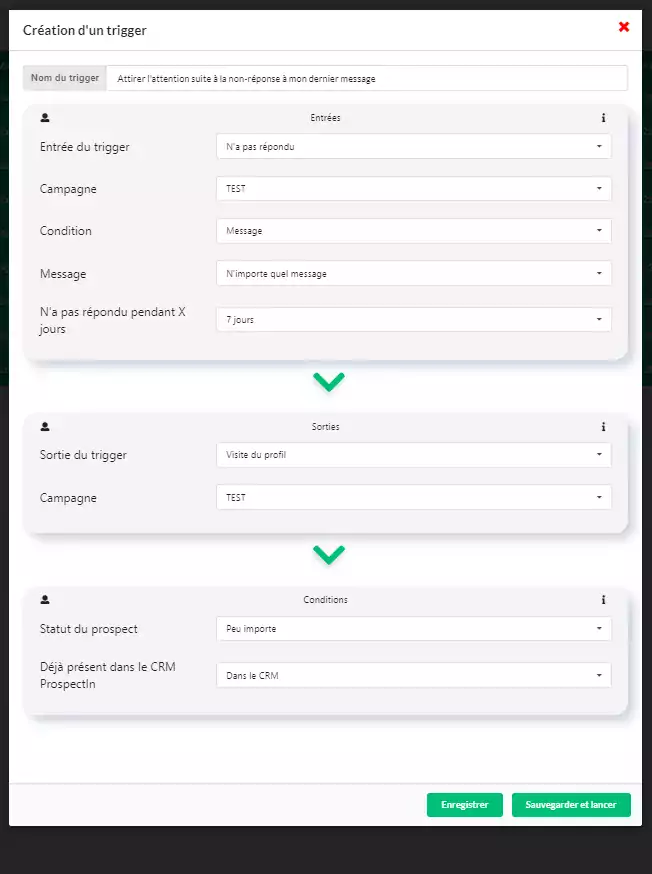
Ich möchte die Interessenten, die auf meine Nachricht antworten, aus dem Szenario in mein persönliches CRM übertragen
Mit Trigger können Sie Prospectin-Daten und andere CRMs über Zapier synchronisieren .
Sie können einen Trigger erstellen:
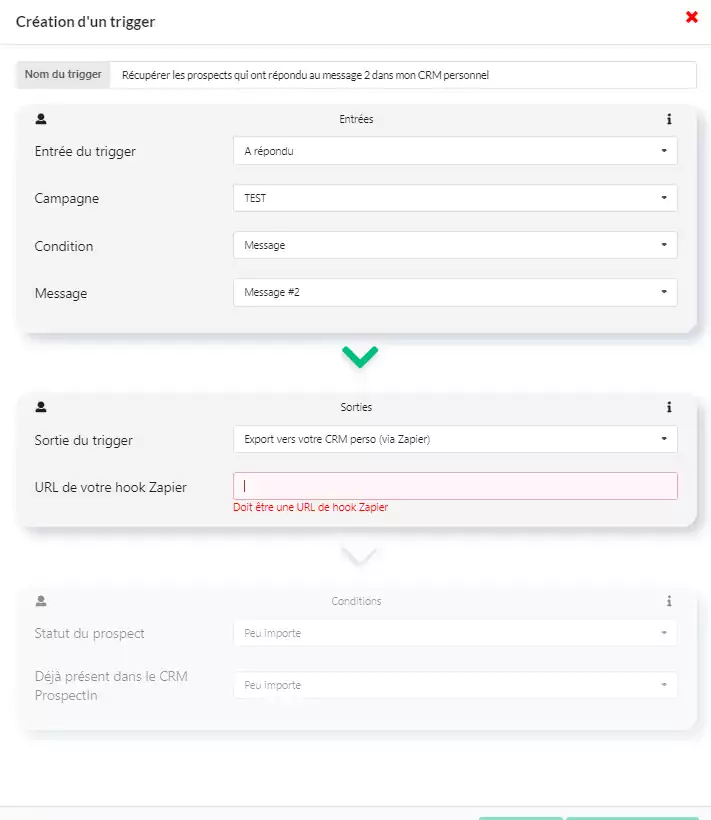
Sie können die Anleitungen befolgen, die wir in diesen Artikeln ausführlich beschrieben haben und die es Ihnen ermöglichen, die Daten zwischen Prospectin und :
- Tropfenkontakte,
- Sendiblue,
- Airtable,
- Salesforce,
- GoogleSheet.
Und viele andere CRMs 😎
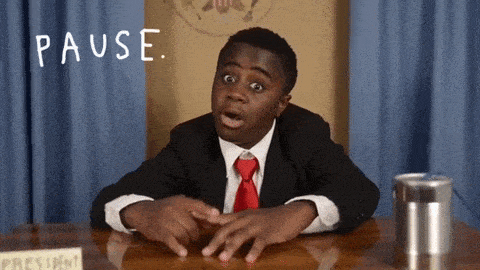
Ich möchte eine Aktion zu einem Szenario hinzufügen, das nicht so viele Schritte hat, wie ich möchte
A. Ich möchte Szenario X, aber ich möchte am Ende einen Meldungsschritt hinzufügen
Sie können einen Trigger erstellen, der auf die letzte Aktion eines von Ihnen gewählten Szenarios folgt, das aber nicht genügend Meldungsschritte hat.
Sie wählen z. B. das Homeland-Szenario, weil Sie einen Besuch, ein Follow-up, einen Verbindungsschritt wollen, aber Sie wollen, dass die Interessenten, die nicht antworten, eine zweite Nachricht erhalten ➡️ Trigger!
- Erstellen und starten Sie Ihr Homeland-Szenario,
- Gehen Sie in den Bereich „Trigger“ und erstellen Sie den folgenden Trigger:
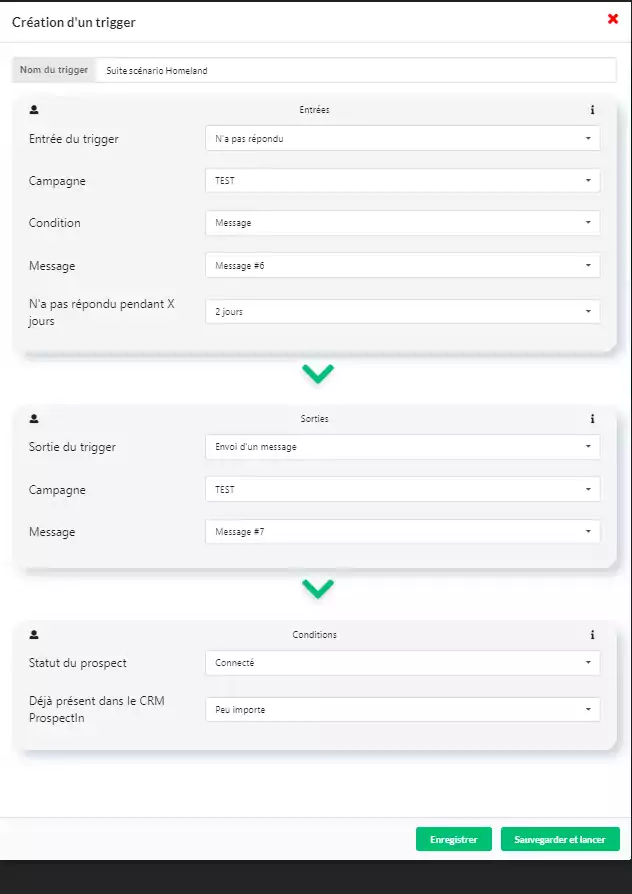
B. Ich möchte den „Follow-up“-Schritt hinzufügen, bevor ich das Szenario automatisiert ausführe
Sie haben sich für ein Szenario X entschieden, es ist das gewünschte, aber Sie möchten zuerst eine „Follow-up“-Aktion starten, weil Sie denken, dass dies Ihre Akzeptanzrate erhöhen kann.
- Gehen Sie auf die Registerkarte „Kampagne“, wählen Sie Ihr Szenario aus, füllen Sie die Felder aus und speichern Sie es.
- Gehen Sie auf die Registerkarte „Trigger“ und erstellen Sie den folgenden Trigger:
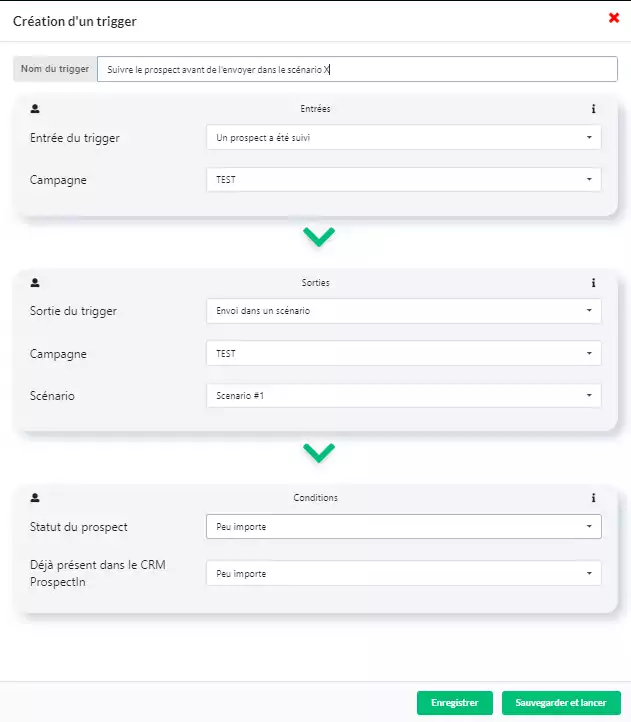
Einrichten eines Triggers, der Leads in ein Szenario sendet
Wir haben mehrere Optionen gesehen, mit denen Sie ein Szenario dank der Verwendung von Triggern fortsetzen oder fortsetzen können. Aber auch das Gegenteil ist möglich, Sie können einen Trigger einrichten, der alle Leads entsprechend einer Aktion X in einem aufgezeichneten Szenario sendet.(Ausgang)
A. Ich möchte alle Personen, die meinen Beitrag kommentiert haben, in ein Szenario schicken
- Gehen Sie in den Bereich „Kampagne“ und erstellen Sie Ihr Szenario, dann speichern Sie es.
- Gehen Sie in den Bereich „Trigger“ und erstellen Sie den folgenden Trigger:
⚠️ Die Bedingungen des Triggers
werden anhand Ihres Bedarfs genau festgelegt. Sie können festlegen, ob der Auslöser auf Personen wirken soll, die mit Ihnen verbunden sind, und auf Leads, die sich bereits im CRM befinden, oder nicht.
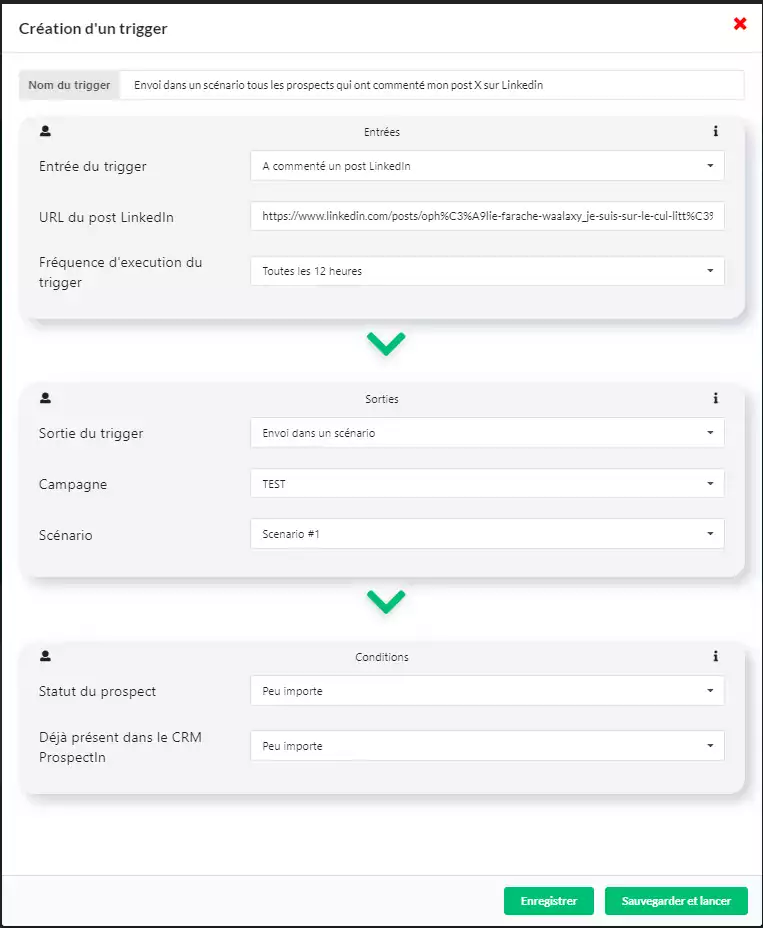
B. Ich möchte in einem Szenario alle Personen senden, die einen Beitrag mit dem Hashtag #… erstellt haben.
Sie arbeiten in der Krypto-Branche oder sind ein Blockchain-Fan. Sie möchten, dass alle Publikationen, die den Hashtag #blockchain haben, in einem Szenario gesendet werden, in dem Sie ihnen von Ihren Erfahrungen in der Krypto-Branche erzählen.
- Gehen Sie zu „Campaign“ und erstellen Sie Ihr Szenario, speichern Sie es.
- Gehen Sie zu „Trigger“ und erstellen Sie den folgenden Trigger:
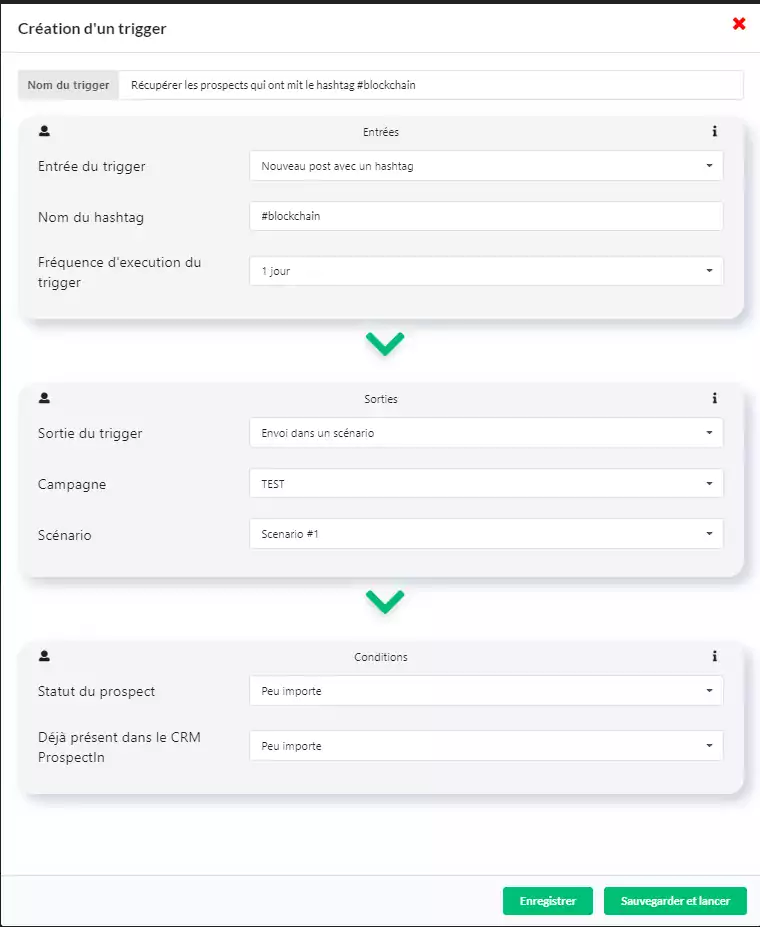
Fazit
Und da haben Sie es, Sie haben gesehen, wie Sie Auslöser mit Szenarien verwenden, um Ihre Chancen zu maximieren, einen Lead in einen Lead zu verwandeln, wie Sie ihn automatisch in Ihr CRM übertragen und wie Sie einen Schritt zu Ihrem Szenario hinzufügen. Ich denke, Sie sind bereit, 100 Leads pro Monat zu landen… oder mehr 😜
Artikel-FAQ
Wie kann ich einen Lead aus dem Skript zurückbekommen, weil er auf eine Nachricht/Notiz geantwortet hat?
Sie können einen Trigger erstellen, der als Eingang „Reagiert“ hat und als Aktion „Nachricht senden“ , „An Szenario senden“, „Yag hinzufügen“ einstellen, um sie zu identifizieren.
Wie kann ich einen Lead erneut auslösen?
Sie können einen Trigger erstellen, der als Eingabe „Hat nicht geantwortet“ hat und definieren, auf welche Nachricht, dann die Ausgabeaktion „Nachricht senden“, oder „Profilbesuch“ definieren.
Wie kann ich einen Lead automatisch in mein persönliches CRM übertragen?
Sie können die gewünschte Eingabeaktion und die Ausgabeaktion „Über Zapier an mein persönliches CRM senden“ definieren. Sie können unsere verschiedenen Artikel über die Synchronisierung verfolgen, um Ihnen zu helfen.
Wie richte ich einen Trigger ein, der automatisch Leads in einem Szenario sendet?
Sie können einen beliebigen Eingang definieren und die Ausgangsaktion „An ein Szenario senden“ festlegen, dieses Szenario muss bereits aktiv oder bereits angelegt und gespeichert sein.